当我们使用Word进行编辑时,我们会发现文字下方经常会出现一些红色或蓝色的波浪。当Word 执行语言校对时会发生这种情况。如何消除word中的红色波浪线?我们来看看如何消除word中的红色波浪线。

word中的红色波浪线消除办法:
1、打开需要去除红色波浪线的WORD文档,点击左上角“文件”。
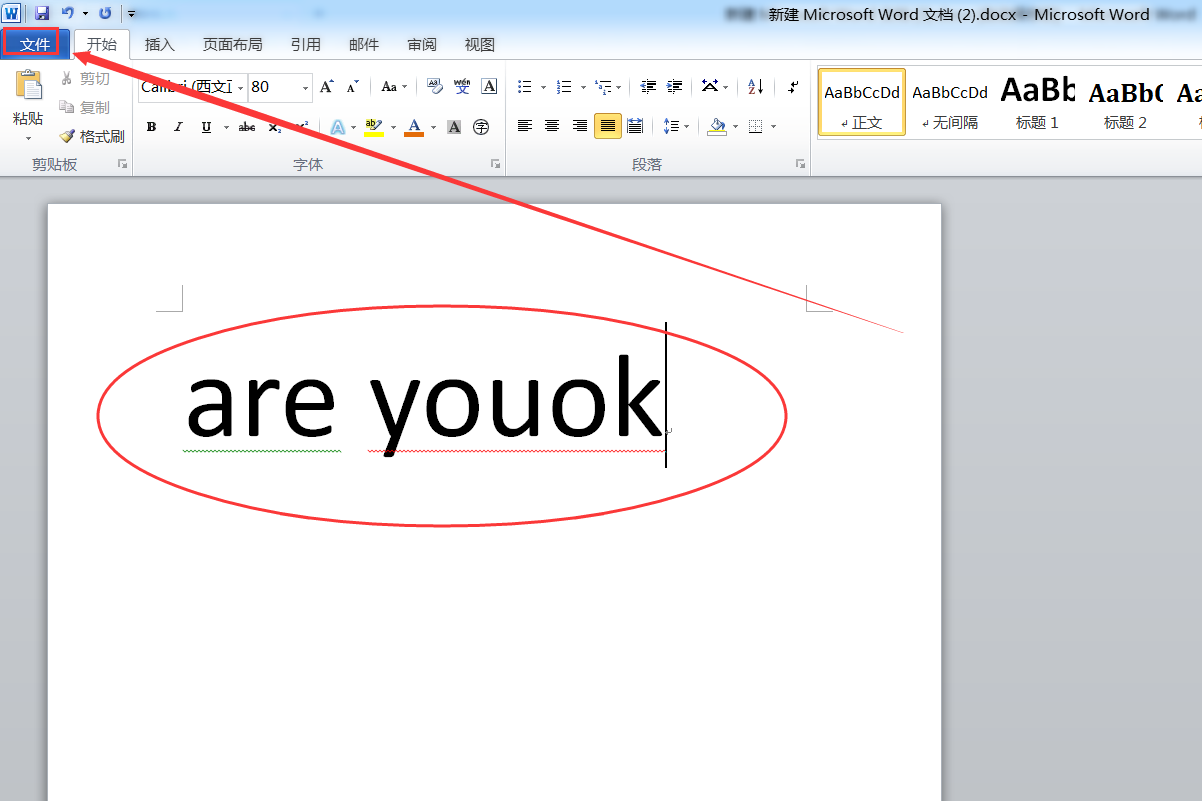
2.在左侧导航栏“帮助”中找到并点击“选项”,进入相关设置界面。
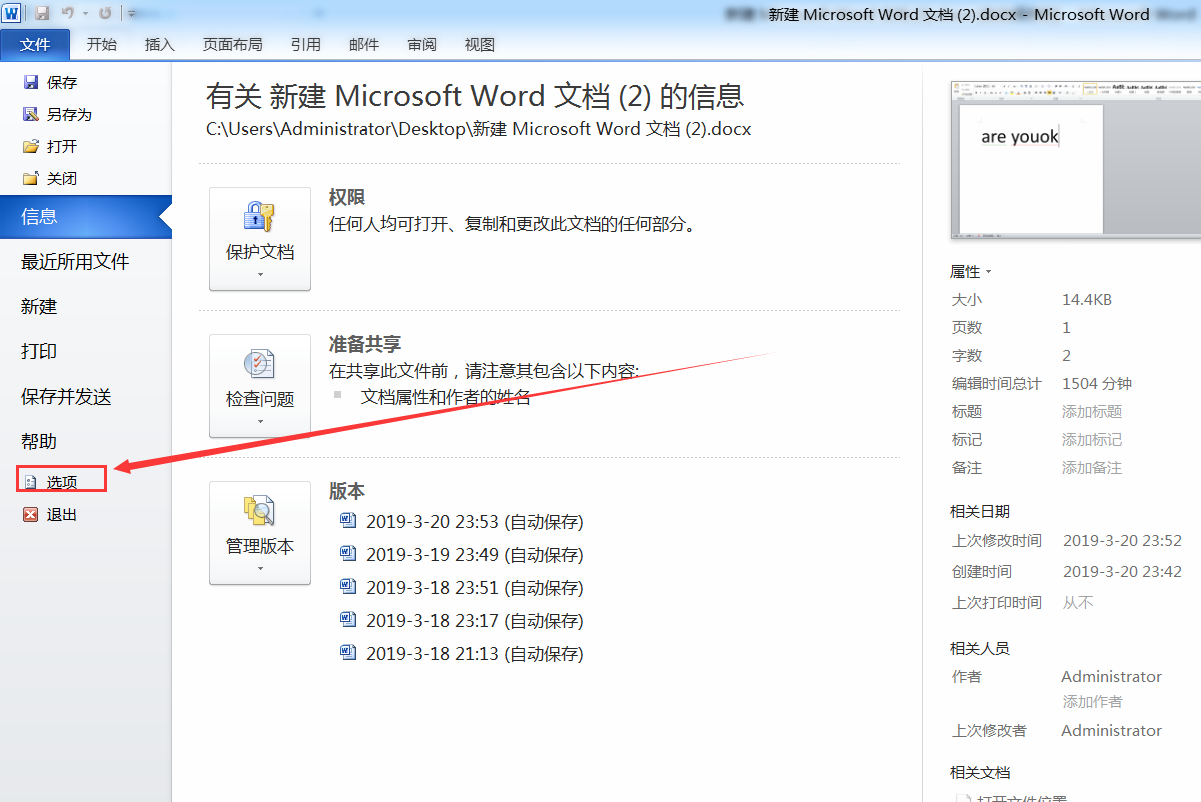
3.选择左侧的“校对”,取消选中“纠正WORD中的拼写和语法”下所有选项前面的小方框,然后单击下面的“确定”按钮。
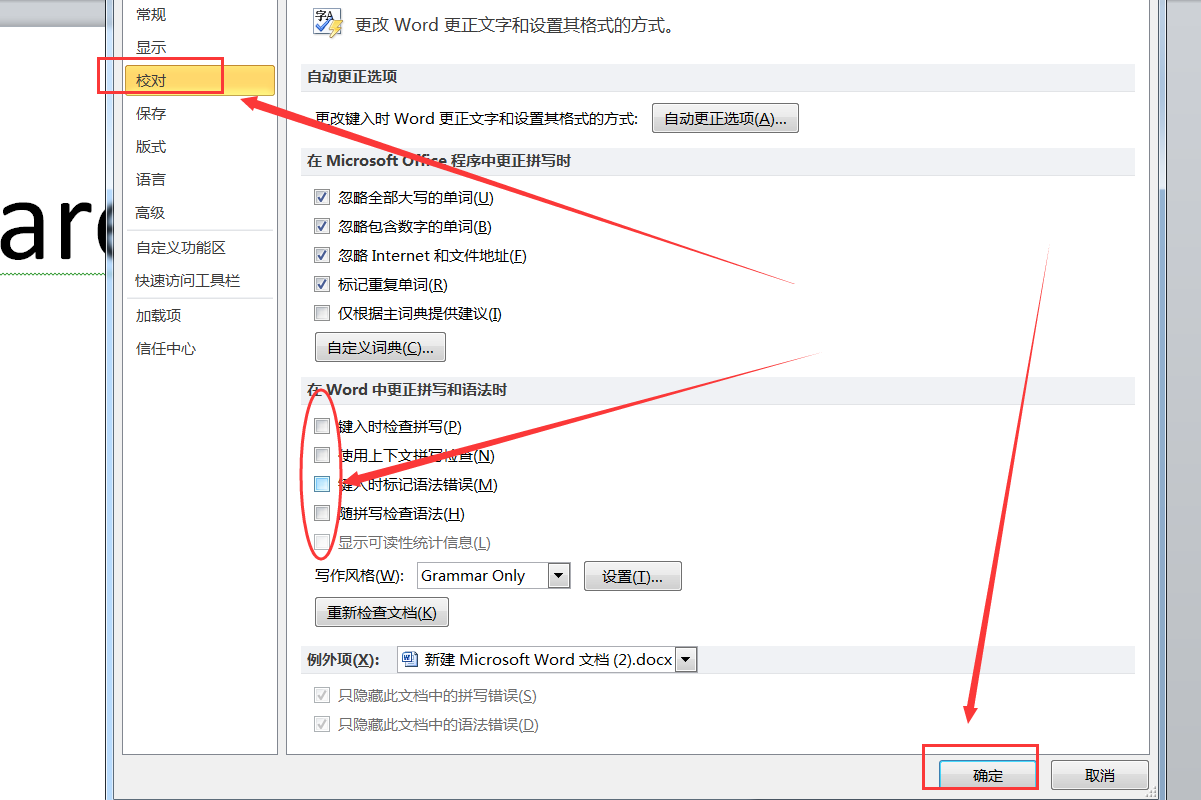
4、返回主文档,发现主文档全文中,文本下方的红色波浪线全部被清除。
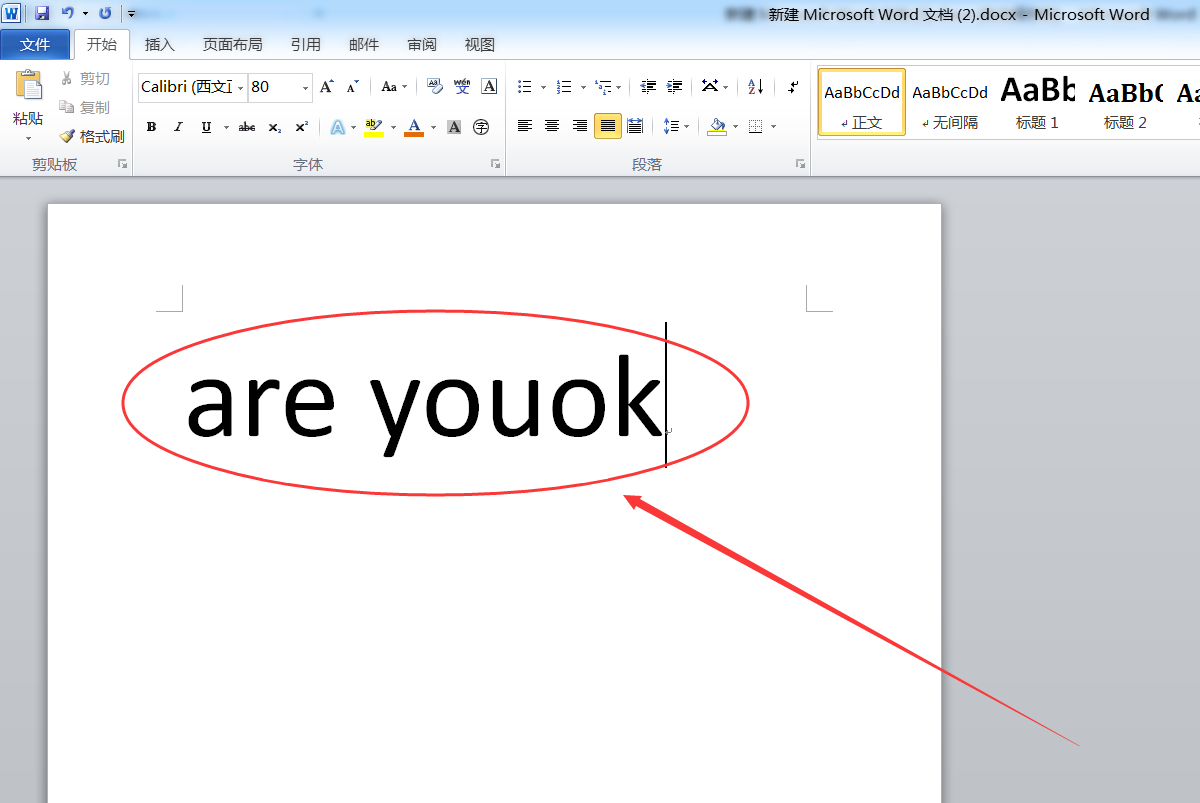
以上是小编给大家分享的word中的红色波浪线消除办法。如果您想了解更多,请关注本站。小编将持续为您更新更多相关攻略。
上一篇:奥比岛梦想国度鹿皮获得方法
下一篇:最后一页